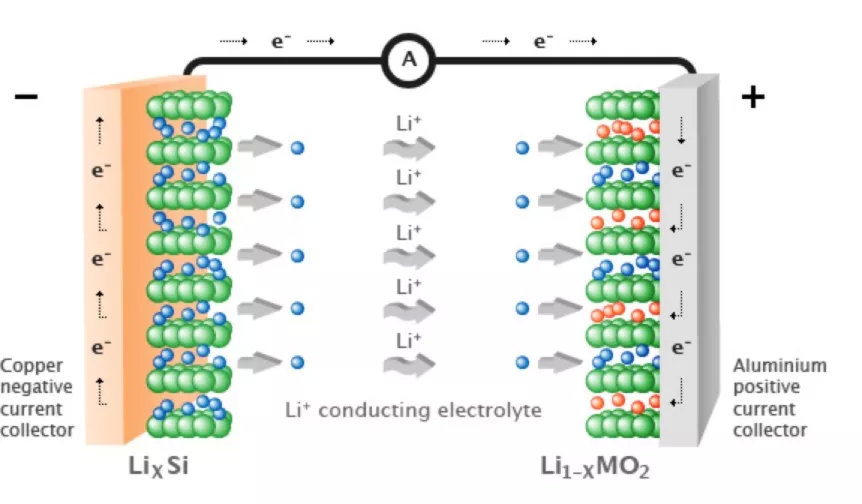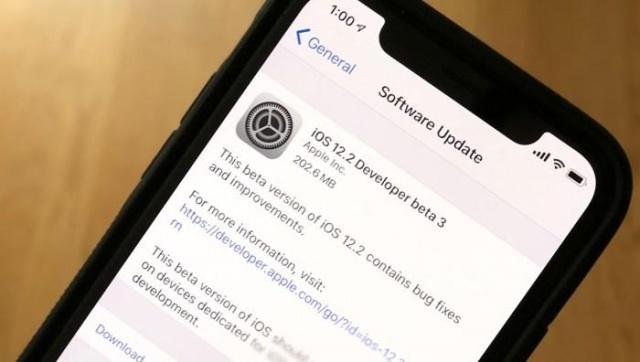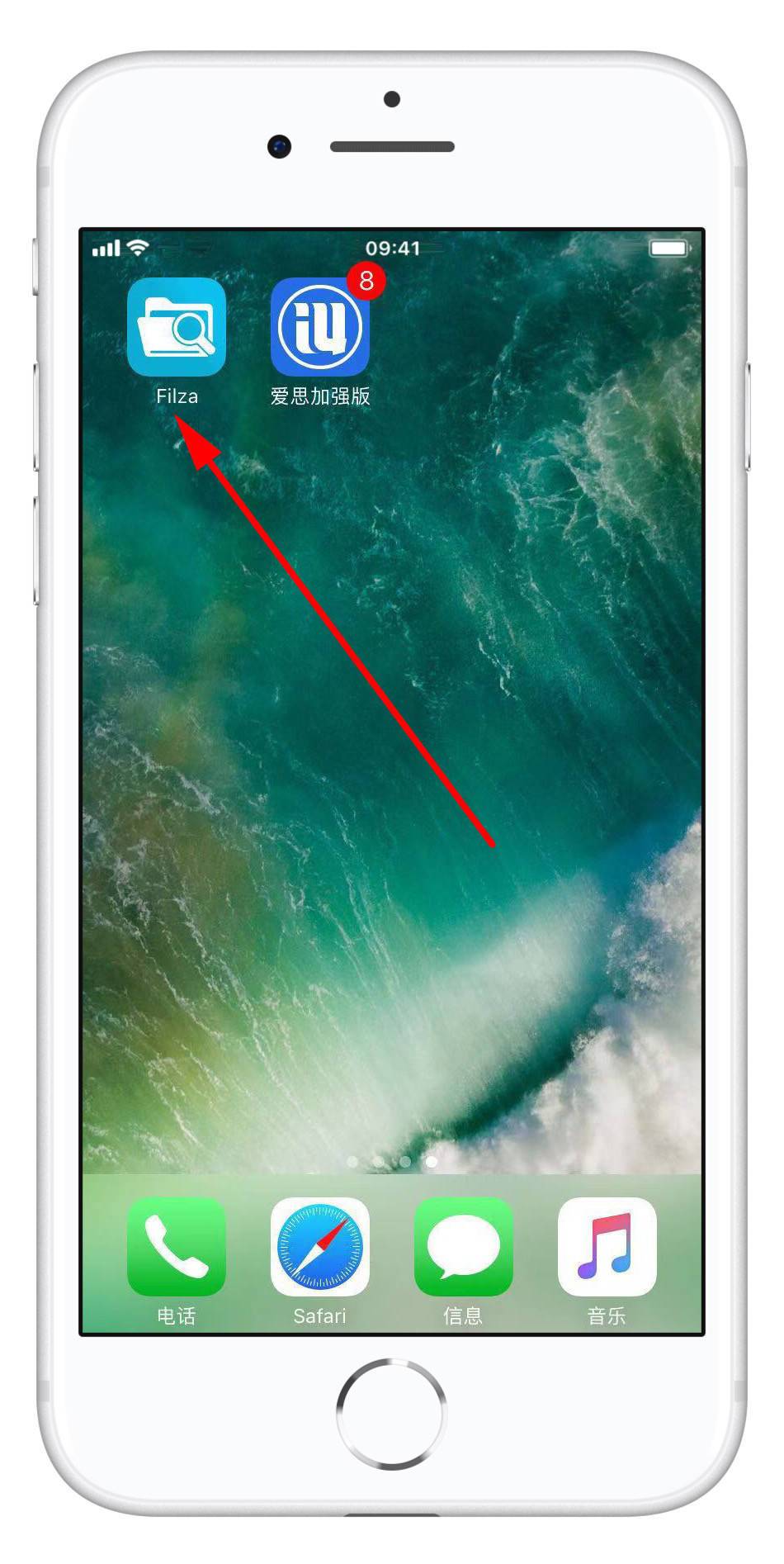1.好玩、炫酷、实用的3D Touch技能
在iPhone 6S 及更高版本上,您可以通过用力按压屏幕来使用3D Touch。如果无法使用,请先在“设置-通用-辅助功能-3D Touch”中检查是否开启。您也可以根据自己的习惯来设置激活3D Touch所需的力度。
1.iMessage特效
在iMessage 中输入内容后,使用3D Touch 按右侧向上箭头即可调出气泡等各种特效选项。选择需要使用的特效,再次点击右侧向上箭头即可发送带有特效的短信。
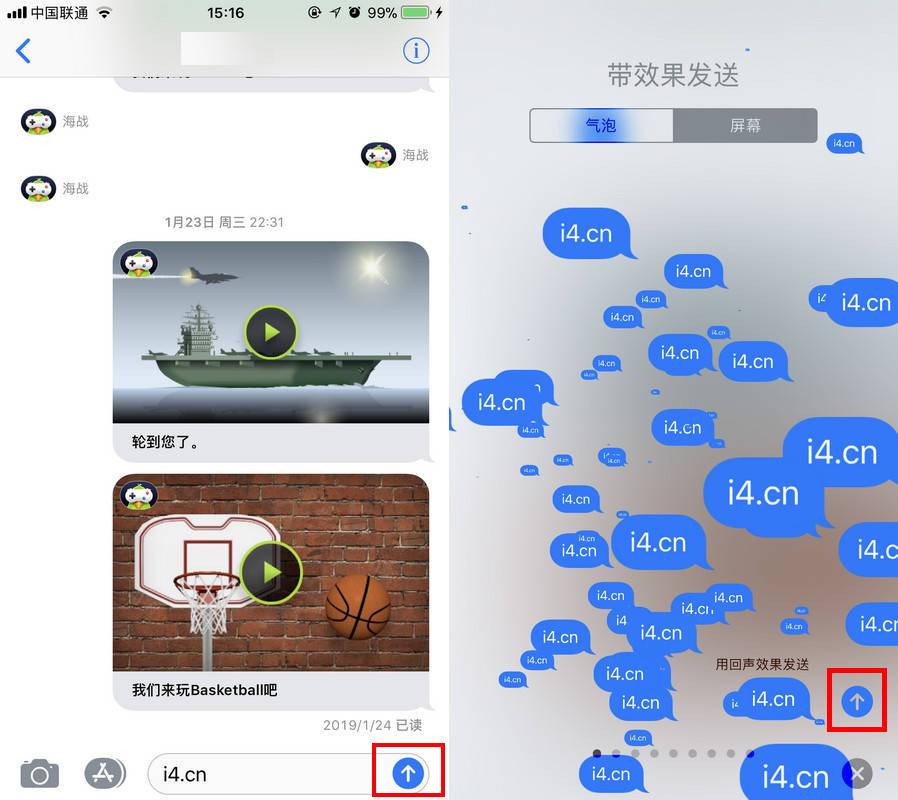
2.快速调出支付二维码
支付时用力按压微信或支付宝即可快速调出支付二维码,无需打开软件选择二维码。

3.用力按其他软件即可弹出快捷功能,无需打开应用程序。
4.一键快速清除所有推送通知

锁屏状态下用力按“x”键,弹出“清除所有通知”
5.将屏幕键盘变成虚拟触控板
按键盘上的任意字母即可启动(必须切换到苹果自带的键盘模式)。您可以通过在键盘区域移动手指来控制光标位置,而无需离开键盘。当您需要精确定位某个字符时,此功能非常方便。
6. 用力按句点,将出现省略号。无需输入“。”一一标志。
7.用力按压屏幕左边缘,与按两次Home键在多个任务之间切换效果相同。
8. 用力按住屏幕顶部出现的新消息或微信消息,无需打开应用程序即可直接回复
9. 用力按下手电筒可调节光线强度
2. 保护隐私的技巧
1.使用“引导访问”来防止其他人在查看照片时向左或向右滑动!
打开“设置”-“通用”-“辅助功能”-“引导式访问”,开启“引导式访问”和“辅助功能快捷方式”,选择“照片”,找到您要向他人展示的照片,双击按按三次主页键,选择“引导访问”并根据提示设置密码。进入引导访问页面,点击左下角“选项”,关闭“触摸项目”,点击“完成”,然后点击右上角“开始”。设置完成后,屏幕将不再移动。
以后想要将照片展示给别人时,只需打开图片并按三下Home键进入“引导访问”,然后将手机递给对方即可。要退出,只需再按三次主页按钮,输入密码,然后单击左上角的“结束”即可。
2.“引导访问”也可用于锁定应用程序
3.隐藏照片
在之前的教程中,我们介绍了图像编辑功能,仅隐藏照片的某一部分。这是一种更具替代性的方法:
虽然iPhone的相册没有加密功能,但是你可以利用备忘录的加密功能,将需要加密的照片存储在备忘录中,然后锁定备忘录。

4. 如何隐藏应用程序
借助iOS系统中的一个Bug,可以隐藏某个软件图标,但这个Bug并不适用于所有版本的系统。按住应用程序不松手即可进入“摇动模式”。同时,调出“Siri”并将应用程序图标拖入Siri。然后返回桌面就找不到该应用程序了。
在Spotlight 搜索框中输入应用程序名称将其打开。重启手机后,该应用程序将重新出现在桌面上。
5.防止他人看到短信内容
点击“设置”-“通知中心”-“短信”设置通知,然后关闭下面的显示预览。
三:快捷键提示
1.表情符号快捷键
打开“设置-通用-键盘-文本替换”,点击右上角的“+”符号,为按键或字母组合添加表情符号,下次输入字母组合时可以快速发送添加的表情符号。
2.单手键盘
在iOS11及以上系统上,长按输入法中的小地球仪,选择单手键盘即可开启单手模式。设置路径为:设置-常规-键盘-单手键盘。
3.批量选择照片
进入相册,点击右上角“选择”,不松手点击一张照片。您可以通过滑动手指来选择批次。在此过程中,手指不能离开屏幕,需要先在屏幕上水平滑动手指。
4.苹果搜索栏
在主屏幕上向下滑动,打开Spotlight搜索栏,可以作为计算器、汇率换算、翻译工具,非常方便。
5.关闭App红角图标
进入设置界面,向下滚动找到对应的应用,点击进入找到“通知”选项,关闭“应用图标标记”。
6.批量清除短信
iPhone没有批量删除短信的功能。一一删除是浪费时间。您可以将“设置-消息-消息保留”更改为30天,然后将iPhone系统时间调回30天来删除它们。
7. 录制视频时,拍照
使用视频录制功能时,开始和停止按钮旁边有一个白色小圆圈。录音时按白色小圆圈即可完成拍摄。
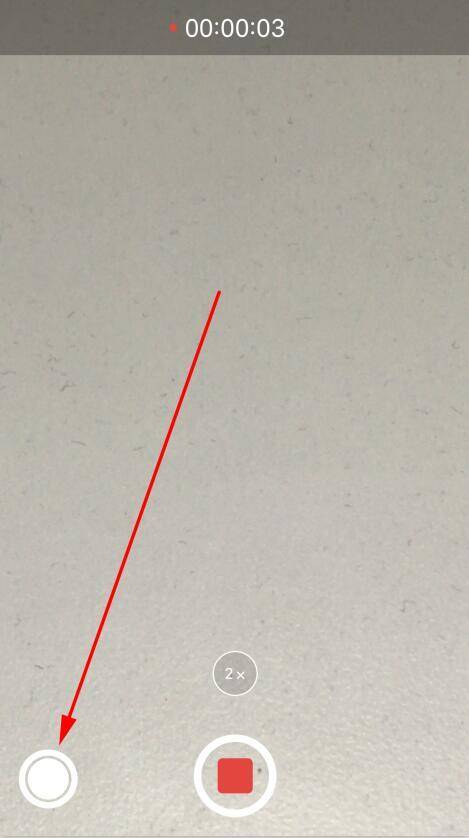
8. 向左滑动短信可查看短信发送和接收的具体时间。
9. 摇动即可撤消刚刚输入的单词。撤消后,再次摇晃手机即可恢复。
10. Safari 中的阅读模式
Safari的阅读模式绝对是阅读文章的好工具。在支持阅读模式的页面点击“阅读模式”按钮,您可以使用阅读模式浏览该页面的文章。文章内容干净,没有图片广告,而且字体也很大,方便阅读。
11.关闭Safari打开的所有页面
点击Safari界面右下角的分页按钮,长按“完成”按钮,弹出“关闭所有x标签”。
12.您可以通过AirDrop在Mac、iPhone和iPad之间快速传输文件。
13. 持续的互操作性
这个功能很少被人们使用。借助中继、通用剪贴板、iPhone蜂窝网络通话、短信/彩信、智能热点和自动解锁等功能,可以实现设备之间的无缝连接,更适合同时使用Mac和iPhone的用户。用户可以访问此处进行具体操作。